视口的比例在布局中很重要,我们今天来讲讲视口比例调节的方法。很多刚学习的新手小伙伴可能还不知道,下面是小编带来关于如何调整CAD图形的视口的内容,希望可以让大家有所收获!
调整CAD图形的视口的方法
调整视口的比例
在cad工具栏右上角空白处单击右键--单击ACAD--单击视口前的正方形,就弹出了视口编辑工具栏。
再根据需要依次调整每个视口的比例,这一操作需要多试几次才能找到最佳的比例。根据我们图纸的大小选择合适的比例,一般我们常用的cad出图比例为:
平面图、立面图、剖面图 :一般 1:100 1:150 甚至1:200 都可以
总平面图 一般 :1:500 1:750 1:1000 甚至1:2000都可以详图一般 :1:20 1:50其实比例并没有很严格的限制,只要准确实用,比例尺标注清楚就可以了。
检验视口比例是否设置成功
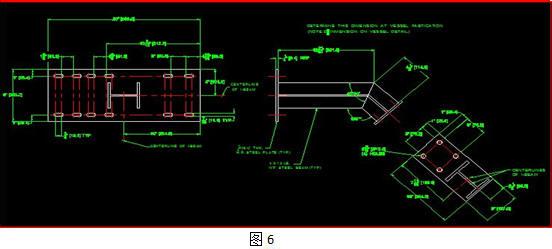
 爱华网
爱华网



